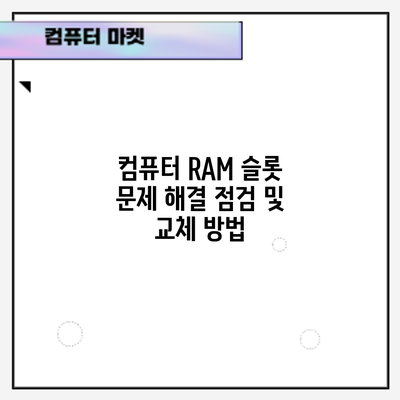컴퓨터의 성능이 저하되거나 부팅이 되지 않을 때, 많은 사용자들이 첫 번째로 확인해야 할 것이 바로 RAM(메모리) 슬롯입니다. RAM 슬롯에 문제가 생기면 시스템이 제대로 작동하지 않을 수 있기 때문이죠. 이번 포스트에서는 RAM 슬롯의 문제를 진단하고 해결하는 방법에 대해 자세히 알아보겠습니다.
RAM 슬롯 문제의 증상
RAM 슬롯에 문제가 있을 경우 나타나는 주요 증상은 다음과 같습니다.
- 컴퓨터가 부팅되지 않음
- 블루 스크린 오류 발생
- 프로그램 실행 시 느려짐
- 자주 시스템이 멈춤
이러한 증상들은 RAM 슬롯에 문제가 있거나 RAM 모듈 자체에 결함이 있을 때 발생할 수 있어요.
RAM 슬롯 점검 방법
기본 점검
- 시스템 전원 OFF: 첫 번째로, 컴퓨터의 전원을 완전히 끄고 PLC(전원 선)을 뽑아주세요.
- 케이스 열기: 부주의로 인한 상해를 피하기 위해, 정전기 방지 장갑을 착용하고 케이스를 열어요.
- RAM 슬롯 확인: RAM 모듈이 잘 장착되어 있는지 확인합니다. 슬롯에서 느슨하게 장착된 경우에는 제대로 작동하지 않을 수 있어요.
RAM 모듈 청소
때때로, 먼지가 쌓여 있는 것이 문제를 일으킬 수 있어요. 다음과 같은 간단한 청소 방법을 시도해 보세요.
- 압축 공기 사용: RAM 슬롯과 모듈에 압축 공기를 사용하여 먼지를 제거합니다.
- 부드러운 천으로 닦기: 정전기 방지 기능이 있는 마찰이 적은 천으로 접촉 부위를 조심스럽게 닦아주세요.
슬롯 교체 테스트
RAM 슬롯에 문제가 있는지 확인하기 위해 다른 슬롯에 RAM 모듈을 옮겨 보세요. 만약 이렇게 했을 때 문제가 사라진다면 슬롯에 문제가 있다 판단할 수 있어요.
RAM 모듈 교체 방법
준비물
- 새 RAM 모듈
- 드라이버(필요시)
- 정전기 방지 장갑
교체 절차
- 전원 차단: 전원을 반드시 차단하세요.
- 케이스 열기: 앞서 언급한 대로 케이스를 조심스럽게 열어요.
- 기존 RAM 제거: 슬롯 양쪽의 고정 클립을 눌러 RAM 모듈을 조심스럽게 꺼냅니다.
- 새 RAM 장착: 새로운 RAM 모듈을 슬롯에 넣고 양쪽 클립이 ‘딱’ 소리가 날 때까지 눌러줍니다.
- 케이스 닫기 & 전원 ON: 모든 것이 제대로 장착되었는지 확인한 후, 케이스를 닫고 전원을 켭니다.
RAM 슬롯 문제 해결을 위한 요약
| 문제 | 솔루션 | 비고 |
|---|---|---|
| 컴퓨터 부팅 실패 | RAM 슬롯 점검 및 교체 | 모듈이 느슨하게 장착된 경우가 많음 |
| 느린 성능 | RAM 모듈 및 슬롯 청소 | 먼지가 문제를 일으킬 수 있음 |
| 종종 멈춤 현상 | RAM 모듈 교체 | 새로운 모듈로 시도해보세요 |
결론
RAM 슬롯 문제는 컴퓨터의 성능을 저하시킬 수 있는 흔한 원인 중 하나에요. 하지만 문제를 진단하고 해결하는 과정은 그리 복잡하지 않습니다. RAM 슬롯을 점검하고 필요시 교체에 나선다면 더 나은 컴퓨터 성능을 경험할 수 있답니다.
그래서 지금 바로 RAM 슬롯 점검을 시작해 보세요! 컴퓨터의 성능이 많이 개선될 수 있답니다.
자주 묻는 질문 Q&A
Q1: RAM 슬롯에 문제가 생기면 어떤 증상이 나타나나요?
A1: RAM 슬롯에 문제가 있으면 컴퓨터 부팅 실패, 블루 스크린 오류, 프로그램 실행 시 느려짐, 시스템 멈춤 등의 증상이 나타날 수 있습니다.
Q2: RAM 슬롯을 점검하는 기본 방법은 무엇인가요?
A2: 기본 점검 방법은 시스템 전원을 끄고 케이스를 열어 RAM 슬롯을 확인하는 것입니다. RAM 모듈이 잘 장착되어 있는지 확인해야 합니다.
Q3: RAM 모듈을 교체할 때 필요한 준비물은 무엇인가요?
A3: 새 RAM 모듈, 드라이버(필요시), 정전기 방지 장갑이 필요합니다.